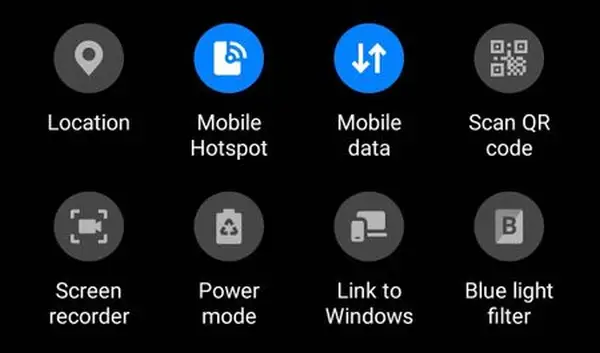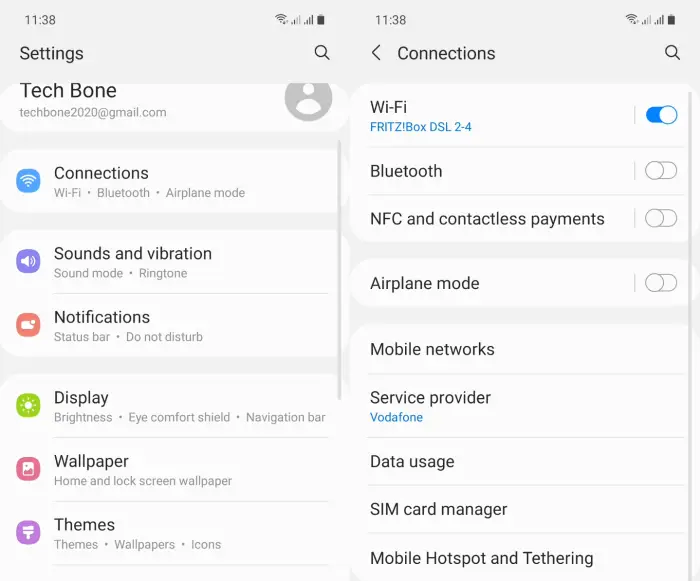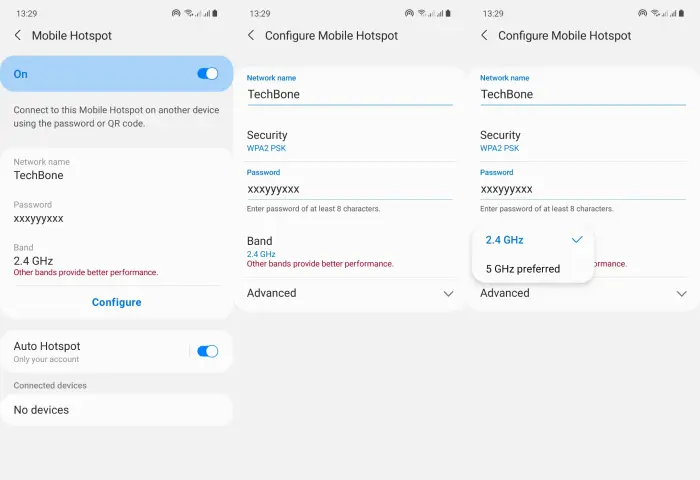Sebagian besar smartphone Android memiliki fitur yang disebut Hotspot Seluler atau Tethering Wi-Fi yang memungkinkan kita berbagi data seluler dengan perangkat lain melalui jaringan Wifi.
Fitur ini sangat berguna untuk meminjamkan jaringan Wi-Fi portabel ketika seseorang membutuhkannya dan tidak ada jaringan yang tersedia.
Namun terkadang, membuat dan menggunakan hotspot di ponsel mungkin tidak dapat diandalkan dan mengesalkan. Kita tidak bisa terhubung, tiba-tiba hotspot mati sendiri, sinyalnya lemah dan error lainnya.
Oleh sebab itu, kami akan membagikan beberapa solusi untuk mengatasi masalah hotspot yang tidak berfungsi di Android.
Masalah Umum Hotspot di Android
Berbagai masalah mungkin muncul saat mencoba menggunakan hotspot di Hp Android.
Berikut ini beberapa masalah hotspot yang sering dialami pengguna:
- Tidak dapat mengaktifkan hotspot
- Opsi Hotspot Seluler tidak tersedia atau dinonaktifkan
- Tidak dapat bergabung dengan hotspot
- Klien sering terputus.
- Sinyal hotspot lemah.
- Dan lain sebagainya.
Di sini, kami akan melalui beberapa langkah mengatasi masalah yang dapat membantu memperbaiki hotspot di Android. Sebaiknya ikuti langkah-langkah ini secara berurutan dan coba sambungkan ke hotspot seluler setelah mencobanya hingga masalah teratasi.
Langkah-langkah di bawah ini hanya berlaku untuk perangkat Android sebagai host Hotspot Seluler atau perangkat klien.
Mencari Tahu Host Hotspot atau Klien Yang Bermasalah
Cukup mudah untuk mengetahui apakah masalah hotspot berada pada perangkat host atau dengan klien tertentu.
Jika kamu tidak dapat membuat hotspot atau meskipun berhasil dibuat, beberapa klien menghadapi masalah saat mencoba bergabung, kemungkinan besar masalahnya ada pada perangkat Android yang membagikan hotspot.
Atau, jika hotspot berhasil dibagikan dan sebagian besar klien dapat bergabung, masalahnya kemungkinan besar dengan klien tertentu tidak dapat bergabung dengan hotspot.
Setelah mengidentifikasi sumber masalah, baik pembuat hotspot (host) atau salah satu klien, ikuti langkah pemecahan masalah yang berlaku sesuai situasi kamu. Misalnya, jika mengalami masalah dengan perangkat Android host, kamu hanya dapat melakukan langkah-langkah yang berlaku untuk host dan bukan klien.
Langkah-langkah yang diberikan di bawah ini berlaku langsung ke sebagian besar perangkat Samsung yang berjalan di OneUI. Namun, bisa juga untuk ponsel dari pabrikan lain, seperti Infinix, Xiaomi, Realme, Oppo, Vivo, Advan, Evercoss dan lain-lain. Caranya sama saja tidak jauh berbeda.
Mengatasi Masalah Tethering Wi-Fi di Perangkat Host
Seperti yang sudah kami jelaskan di atas, Host adalah sebagai penyedia dalam hal ini Hotspot. Jadi jika kamu sebagai penyedia hotspot coba memperbaikinya dengan beberapa solusi di bawah ini.
Pastikan Hotspot Seluler diaktifkan
Ini adalah hal yang paling penting untuk diperiksa. Pada perangkat Android yang seharusnya berbagi hotspot, pastikan telah diaktifkan dengan benar.
- Buka aplikasi Pengaturan di ponsel Android.
- Ketuk Koneksi.
- Ketuk Hotspot Seluler dan Tethering.
- Nyalakan Mobile Hotspot, jika belum dilakukan.
- Nanti akan tampil pop-up yang meminta untuk membuat kata sandi.
Jika opsi Hotspot Seluler dinonaktifkan atau tidak tersedia di aplikasi Pengaturan, pastikan Data Seluler diaktifkan terlebih dahulu. Jika kamu masih tidak dapat melihat opsi Hotspot Seluler (atau serupa), pastikan paket data saat ini mencakup penggunaan hotspot seluler, dari operator kamu.
Setelah ini, coba sambungkan ke hotspot dari salah satu perangkat klien untuk melihat apakah hotspot berfungsi dengan baik. Jika tidak, lanjutkan dengan pemecahan masalah lebih lanjut di bawah ini.
Pastikan konektivitas data seluler tersedia
Pastikan perangkat host memiliki konektivitas internet melalui data seluler. Untuk memverifikasi ini, lakukan hal berikut:
- Buka aplikasi Pengaturan di ponsel Android
- Ketuk Koneksi.
- Matikan sakelar Wi-Fi.
- Ketuk Penggunaan data.
- Pastikan sakelar Data seluler dihidupkan.
- Sekarang, buka Google Chrome atau browser web lainnya dan navigasikan ke halaman web (mis., Google). Atau, kamu juga dapat membuka alat uji kecepatan Internet seperti Speedtest.com atau Fast.com.
Jika halaman web berhasil dimuat, atau tes kecepatan menunjukkan kecepatan upload/download, itu berarti koneksi data seluler di perangkat hotspot berfungsi dengan baik.
Jika koneksi Internet tidak dapat diandalkan, tunggu beberapa saat hingga koneksi stabil. Atau, hubungi penyedia jaringan dan pastikan memiliki paket Internet yang masih aktif di kartu SIM perangkat host.
Selain itu, kalian mungkin juga perlu memastikan pengaturan di bawah ini dikonfigurasi dengan benar:
Pastikan Data Roaming diaktifkan
Jika berada di jaringan roaming, kamu mungkin tidak dapat menggunakan data seluler jika Roaming Data dimatikan. Untuk mengaktifkan roaming data, buka aplikasi Pengaturan, navigasikan ke Koneksi >> Jaringan seluler, dan pastikan Roaming Data diaktifkan.
Pastikan Setel batas data dimatikan
- Buka aplikasi Pengaturan di ponsel Android kamu
- Ketuk Koneksi >> Penggunaan data >> Penggunaan data seluler.
- Ketuk ikon Roda Gigi.
- Matikan sakelar Setel batas data, jika diaktifkan.
Pastikan Penghemat data dinonaktifkan
Mengaktifkan mode Penghemat data dapat menghambat perangkat klien untuk terhubung dan menggunakan hotspot seluler dengan andal. Untuk memastikannya dimatikan, lakukan hal berikut:
- Buka aplikasi Pengaturan di ponsel Android kamu
- Ketuk Koneksi >> Penggunaan data.
- Ketuk Penghemat data dan pastikan itu dimatikan.
Selain itu, jika smartphone menyediakan opsi untuk menyimpan data tambahan dengan mengompresi paket data secara agresif, matikan juga opsi itu. Pada perangkat Samsung, fitur tersebut disebut Ultra data saving mode.
Matikan dan Nyalakan Hotspot
Jika perangkat klien masih tidak dapat menemukan atau terhubung ke hotspot, coba nonaktifkan dan aktifkan kembali hotspot.
- Buka aplikasi Pengaturan di ponsel Android.
- Ketuk Koneksi.
- Ketuk Hotspot Seluler dan Tethering.
- Matikan Mobile Hotspot.
- Tunggu beberapa detik dan nyalakan kembali.
Selanjutnya kita dapat mengonfigurasi pengaturan hotspot untuk memperbaiki masalah dengan hotspot.
Ubah SSID & Kata Sandi Hotspot Seluler
Terkadang, kita juga bisa membuat perangkat lain terhubung ke hotspot seluler dengan mengubah SSID dan kata sandi Wi-Fi yang diperlukan untuk menghubungkannya.
Mulailah dengan mengubah nama SSID dan kata sandi untuk hotspot. Untuk melakukan ini di perangkat Android yang berbagi hotspot seluler, lakukan hal berikut:
- Buka aplikasi Pengaturan.
- Buka Koneksi >> Hotspot Seluler dan Tethering.
- Ketuk Hotspot Seluler dan pastikan sudah dihidupkan.
- Di bawah detail jaringan, ketuk Konfigurasi, dan ubah Nama Jaringan & Kata Sandi menjadi sesuatu yang sederhana. Pertahankan panjang kata sandi sebagai 8 karakter.
- Setelah perubahan selesai, ketuk Simpan.
Dari salah satu perangkat klien, coba sambungkan ke jaringan Wi-Fi hotspot dengan SSID baru. Jika masih tidak terhubung, lanjutkan solusi berikut.
Beralih ke Band Wi-Fi 2,4 GHz
Secara default, kebanyakan smartphone modern menggunakan band 5 GHz untuk hotspot seluler. Namun, beberapa perangkat lama mungkin tidak dapat terhubung jika pita tidak didukung. Dalam hal ini, beralih ke pita 2,4 GHz mungkin memperbaiki masalah.
Untuk menggunakan pita 2,4 GHz untuk hotspot di Hp, lakukan hal berikut:
- Buka aplikasi Settings.
- Buka Koneksi >> Hotspot Seluler dan Tethering.
- Ketuk Hotspot Seluler dan pastikan sudah dihidupkan.
- Di bawah detail jaringan, ketuk Konfigurasi.
- Ketuk pada Band, dan pilih 2,4 GHz.
- Ketuk Simpan untuk menyimpan perubahan.
Pastikan SSID hotspot tidak disembunyikan
Berdasarkan konfigurasi hotspot Hp, mungkin diatur sebagai jaringan tersembunyi. Jika demikian, perangkat klien tidak akan dapat menemukan SSID hotspot.
Untuk memastikan SSID hotspot tidak disembunyikan, lakukan hal berikut:
- Buka aplikasi Pengaturan.
- Buka Koneksi >> Hotspot Seluler dan Tethering.
- Ketuk Hotspot Seluler dan pastikan sudah dihidupkan.
- Di bawah detail jaringan, ketuk Konfigurasi.
- Ketuk Lanjutan.
- Matikan sakelar Jaringan tersembunyi, jika diaktifkan.
Di perangkat klien, aktifkan Wi-Fi dan periksa apakah kamu dapat menemukan dan menyambung ke SSID hotspot. Setelah mengubah SSID dan kata sandi, jika masih tidak dapat terhubung, lanjutkan untuk langkah pemecahan masalah lebih lanjut di bawah ini.
Pastikan Wi-FI dimatikan pada perangkat hotspot
Saat menggunakan hotspot seluler, disarankan untuk mematikan Wi-Fi untuk menghindari gangguan apa pun.
- Buka aplikasi Pengaturan di Hp Android.
- Ketuk Koneksi.
- Matikan sakelar Wi-Fi.
Periksa jumlah klien yang terhubung
Di Android, kita dapat memeriksa berapa banyak klien yang terhubung ke hotspot. Jika terlalu banyak klien yang terhubung, memutuskan beberapa mungkin membantu beberapa perangkat baru untuk terhubung.
Untuk melihat daftar perangkat yang terhubung ke hotspot, lakukan hal berikut pada perangkat hotspot.
- Buka aplikasi Pengaturan di ponsel Android.
- Ketuk Koneksi.
- Ketuk Hotspot Seluler dan Tethering.
- Nyalakan Mobile Hotspot, jika belum dilakukan.
- Gulir ke bawah ke bagian Perangkat yang terhubung untuk melihat daftar perangkat yang terhubung.
Pastikan Menggunakan Software terbaru
Menginstal pembaruan software terbaru pada perangkat Android dapat membantu menyelesaikan banyak masalah tingkat perangkat lunak, termasuk yang melibatkan hotspot. Ikuti langkah-langkah di bawah ini untuk memastikan ponsel telah menginstal pembaruan perangkat lunak terbaru.
- Buka aplikasi Pengaturan.
- Ketuk Tentang ponsel, lalu ketuk Pembaruan Perangkat Lunak.
- Ketuk Unduh dan instal.
- Jika pembaruan perangkat lunak tersedia, ikuti petunjuk di layar untuk menyelesaikan pembaruan sistem.
Mulai ulang perangkat
Terkadang, restart perangkat sederhana yang diperlukan untuk memperbaiki masalah Wi-Fi dan hotspot. Ikuti langkah-langkah di bawah ini untuk memulai ulang perangkat Android.
- Tekan dan tahan tombol Daya di perangkat Android.
- Ketuk Mulai Ulang.
Pastikan Mode Penghemat Baterai Dimatikan
Jika mengaktifkan mode hemat daya di perangkat Android, ini mungkin menghambat operasi normal hotspot seluler dan mungkin tidak berfungsi dengan baik. Untuk mematikan mode hemat daya, lakukan hal berikut:
- Buka aplikasi Pengaturan di perangkat Android.
- Gulir ke bawah dan ketuk Baterai dan perawatan perangkat.
- Ketuk Baterai.
- Matikan mode hemat daya, jika sudah diaktifkan.
Sekarang, aktifkan hotspot dan verifikasi apakah kamu dapat menghubungkannya di salah satu perangkat klien.
Perbaiki masalah Hotspot Seluler di perangkat klien
Sedangkan untuk pengguna hostpot atau klien, silahkan cek smartphone kamu juga. Mungkin penyebab hotspot tidak tersambung karena ada masalah di perangkat kamu.
Matikan & Nyalakan Wi-Fi
Pada perangkat klien, coba matikan dan nyalakan kembali Wi-Fi, lalu coba sambungkan ke hotspot. Untuk mematikan & menghidupkan Wi-Fi di iPhone atau iPad klien, lakukan hal berikut:
- Buka aplikasi Pengaturan.
- Ketuk Koneksi.
- Ketuk Wi-Fi.
- Matikan Wi-Fi jika dihidupkan, lalu hidupkan kembali.
Coba sambungkan ke hotspot sekali lagi.
Pastikan terhubung ke SSID yang tepat
Terkadang, perangkat klien mungkin tidak memilih SSID yang sesuai dengan SSID hotspot yang dimaksud. Jadi, SSID yang kamu coba sambungkan mungkin memiliki kumpulan kredensial yang berbeda. Verifikasi bahwa kamu terhubung ke SSID yang benar.
Untuk ini, periksa penyedia hotspot untuk SSID Wi-Fi yang benar. Jika ada dua atau lebih jaringan yang tersedia dengan SSID yang sama atau serupa, minta penyedia hotspot untuk mengubah nama SSID untuk hotspot tersebut (untuk langkah-langkah spesifik, temukan bagian yang relevan di artikel saat ini).
Pastikan memasukkan kata sandi yang benar
Bersamaan dengan nama SSID WI-Fi, pastikan juga bahwa kata sandi Wi-Fi cocok dengan kata sandi terkait yang ditetapkan pada perangkat hotspot. Jika kata sandi panjang atau rumit dan kamu tidak dapat terhubung, minta penyedia hotspot untuk menggunakan kata sandi yang lebih sederhana.
Lihat langkah-langkah yang diberikan sebelumnya di artikel untuk mengetahui tentang mengubah kata sandi untuk hotspot di Android.
Jika telah mencoba semua langkah ini dan masih tidak dapat mengatur atau menyambungkan ke hotspot pribadi di iPhone dan iPad, kamu dapat melakukan beberapa solusi yang relatif canggih yang mungkin cocok untuk kamu.
Catatan: Cara yang lebih baik untuk terhubung ke hotspot seluler adalah dengan meminta tuan rumah membagikan kode QR untuk menghubungkan ke jaringan. Kamu dapat membagikan kode QR untuk hotspot seluler dengan masuk ke Pengaturan >> Koneksi >> Hotspot Seluler dan Tethering >> Hotspot Seluler >> kode QR. Pada perangkat klien, pindai kode menggunakan aplikasi Kamera untuk bergabung dengan jaringan secara otomatis.
Coba sambungkan ke Internet melalui USB atau Bluetooth
Jika kamu mencoba menggunakan Hotspot Seluler dengan satu Mac atau PC, kamu memiliki opsi untuk berbagi koneksi Internet perangkat Android melalui USB (Tethering USB) atau Bluetooth (Bluetooth Tethering).
Untuk menggunakan penambatan USB, lakukan hal berikut:
- Colokkan ponsel Android ke komputer melalui kabel USB.
- Pilih Mode berbagi media di perangkat Android.
- Buka aplikasi Pengaturan.
- Buka Koneksi >> Hotspot Seluler dan Tethering.
- Aktifkan penambatan USB.
Komputer sekarang seharusnya sudah menggunakan koneksi Internet ponsel Android.
Anda juga dapat menggunakan tethering Bluetooth untuk berbagi koneksi Internet perangkat Android melalui Bluetooth.
- Buka aplikasi Pengaturan.
- Buka Koneksi >> Bluetooth dan nyalakan.
- Ketuk Bluetooth dan pilih perangkat yang ingin kamu bagikan Internet, di bawah bagian “Perangkat yang tersedia”.
- Selesaikan proses pemasangan Bluetooth dan pastikan perangkat klien terhubung ke host.
- Kembali ke layar Pengaturan utama lagi.
- Buka Koneksi >> Hotspot Seluler dan Tethering.
- Aktifkan tethering Bluetooth.
Koneksi Internet sekarang harus dibagikan melalui Bluetooth alih-alih Wi-Fi.
Setel ulang Pengaturan Jaringan di Android
Menyetel ulang pengaturan jaringan pada host hotspot atau perangkat klien terkadang dapat menyelesaikan masalah yang kamu hadapi dengan hotspot. Ikuti langkah-langkah di bawah ini untuk melakukan Reset Jaringan di Android.
- Buka aplikasi Pengaturan.
- Buka Manajemen Umum (atau Sistem tergantung pada pabrikan ponsel).
- Ketuk Atur Ulang >> Atur ulang pengaturan jaringan dan ikuti petunjuk di layar.
Setelah pengaturan jaringan diatur ulang (di perangkat host atau klien), coba nyalakan kembali hotspot dan sambungkan ke perangkat klien. Jika ini tidak menyelesaikan masalah, coba lakukan reset pabrik dengan masuk ke Pengaturan >> Manajemen Umum (atau Sistem tergantung pada pabrikan ponsel) >> Reset >> Reset data pabrik.
Hubungi produsen perangkat
Jika masalah hotspot masih belum teratasi, mungkin ada baiknya untuk menghubungi produsen perangkat. Berdasarkan diagnosis mereka, mereka seharusnya dapat memandu kamu untuk menyelesaikan masalah atau memperbaiki perangkat jika diperlukan.
Solusi atau solusi mana yang membantu kamu menyelesaikan masalah hotspot seluler? Beri tahu kami di komentar di bawah.